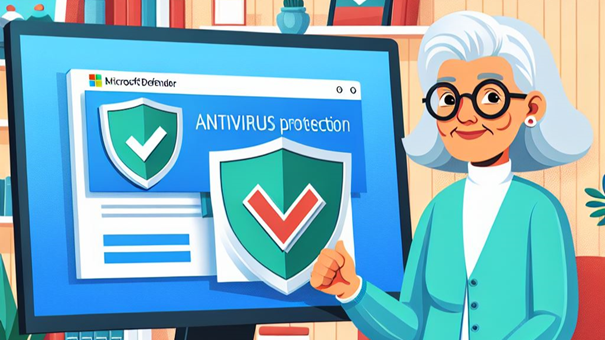
KI generert bilde av Antivirus-beskyttelse på PC
Mange nye PC-er kommer med forhånds-installert antivirusprogramvare.
PC-er leveres ofte med en prøveversjon av antivirusprogrammer som Norton eller McAfee. Disse prøveversjonene gir deg en forsmak på beskyttelsen, men krever ofte et abonnement etter en viss periode. Derfor anbefaler vi at slike programmer ikke aktiveres, men avinstalleres fra PC-en.
Det finnes forskjellige måter å avinstallere disse avhengig av om det er et program eller en app.
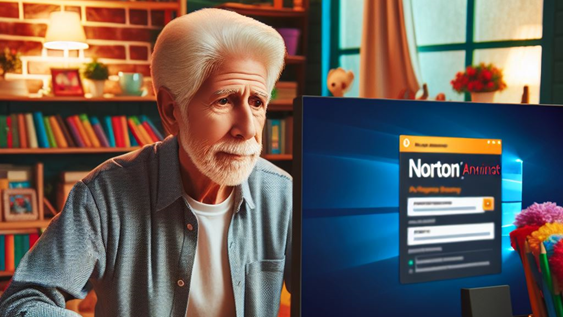
KI generert bilde av hvordan avinstallere et program på PC
For å avinstallere program fra din PC, kan du følge disse trinnene:
- Åpne Kontrollpanel:
- Klikk på Start-menyen, skriv inn “Kontrollpanel” og velg det fra listen.
- Gå til Programmer og funksjoner:
- I Kontrollpanel-vinduet, klikk på “Programmer” eller “Programmer og funksjoner”.
- Finn Norton i listen:
- Rull gjennom listen over installerte programmer og finn ditt Norton-program (f.eks. Norton 360, Norton AntiVirus).
- Avinstaller Norton:
- Høyreklikk på Norton-programmet og velg “Avinstaller” eller “Fjern”. Følg instruksjonene i avinstallerings veiviseren.
Hvis du opplever problemer med å avinstallere Norton, kan du bruke Norton Removal Tool som er designet for å fjerne alle Norton-produkter fullstendig fra systemet.
Artikkelen fortsetter under reklamen.
Hvis du ikke blir kvitt programmet, kan du ringe Seniornett sin Datahjelp på telefon 22 42 96 26 tast 1 for datahjelp.
Telefonen er åpen fra 09:00-12:00 og 12:30 – 15:30
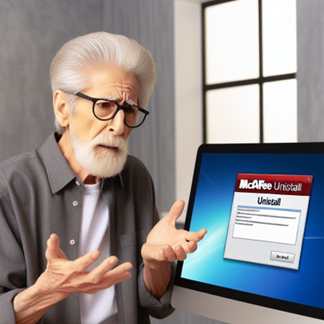
KI generert bilde av hvordan avinstallere Apper fra PC
For å avinstallere Apper fra din PC, kan du følge disse trinnene:
- Åpne Innstillinger:
- Trykk på Windows-tasten + I for å åpne Innstillinger. Eller åpne startmenyen og klikk på “tannhjulet”
- Gå til “Apper” og deretter “Installerte apper”.
- Finn McAfee i listen:
- Rull ned til du finner McAfee-programmet.
- Klikk på de tre prikkene ved siden av McAfee og velg “Avinstaller”.
- Følg instruksjonene:
- Følg instruksjonene i avinstallerings veiviseren for å fullføre prosessen
Hvis du opplever problemer med å avinstallere McAfee, kan du bruke McAfee Consumer Product Removal Tool (MCPR). Dette verktøyet er designet for å fjerne alle McAfee-produkter fullstendig fra systemet.
Hvis du ikke blir kvitt programmet, kan du ringe Seniornett sin Datahjelp på telefon 22 42 96 26 tast 1 for datahjelp.
Telefonen er åpen fra 09:00-12:00 og 12:30 – 15:30

KI generert bilde for Windows sikkerhet
Microsoft Sikkerhet har:
- Sanntidsbeskyttelse: Overvåker systemet ditt kontinuerlig for å oppdage og blokkere trusler i sanntid.
- Skanning: Tilbyr både hurtigskanning og fullstendig skanning av systemet for å finne og fjerne skadelig programvare.
- Beskyttelse mot ransomware: Inkluderer funksjoner som kontrollerte mapper for å beskytte viktige filer mot ransomware-angrep.
- Nettbeskyttelse: Blokkerer ondsinnede nettsteder og nedlastinger for å beskytte deg mens du surfer på nettet.
- Integrasjon med Windows: Sømløst integrert med Windows, noe som gir en brukervennlig opplevelse uten behov for ekstra installasjon.
Microsoft Defender er et godt valg for grunnleggende beskyttelse, spesielt hvis du kombinerer det med forsiktige nettvaner.
Er du ikke medlem og trenger datahjelp eller vil ha tilgang til en av våre foreninger for kurs og dataveiledning trykk her (Bli medlem – Seniornett Norge)
Hvis du har en kommentar til denne artikkelen skriv det inn i kommentarfeltet under. Du må være innlogget for å kunne kommentere. Logg inn her Logg inn – Seniornett Norge



